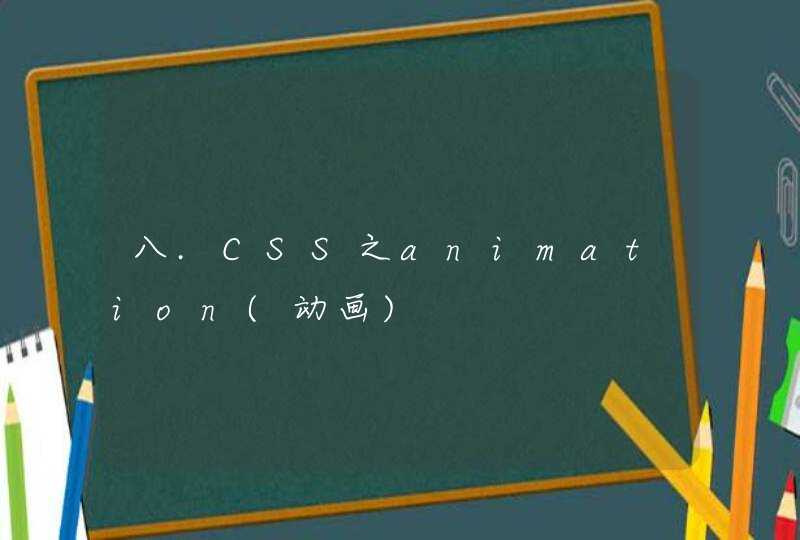1、不使用欢迎屏幕(此时亦不能使用快速用户切换)。
2、仅使用欢迎屏幕。
3、既使用欢迎屏幕,又使用快速用户切换。
当安装完Windows XP后,默认的设置是3。
下面根据“用户登录或注销的方式”设置的不同,分别介绍其锁屏的方法。
设置1:同Windows 2000和Windows NT4.0 使用方法完全相同,界面也类似。
优点:是真正的“锁定计算机”,在你锁定了计算机后,其他用户(管理员除外)就不能使用此计算机。
缺点:登录前没有“欢迎屏幕”,需要自己输入用户名不支持快速用户切换。
设置2:按Ctrl+Alt+Del,在弹出的`任务管理器中选择“关机”菜单的“锁定计算机”。
优点:登录前有“欢迎屏幕”,其他优点同设置1。
缺点:不支持快速用户切换。
设置3:此时用多种方法:
方法1:选择“开始→注销”,然后点击“切换用户”。
方法2:按Ctrl+Alt+Del,在弹出的任务管理器中选择“关机”菜单的“锁定计算机”。
方法3:按Ctrl+Alt+Del,在弹出的任务管理器中选择“用户”标签,然后选中当前登录用户的账户,按“断开”按钮。
优点:登录前有欢迎画面,支持快速用户切换。
缺点:锁定的只是某账户,而别的用户可以通过其他账户使用这台计算机。
通用方法
由于现在大家使用的键盘一般都是Windows键盘(左Ctrl和左Alt键中间有一个键上有Windows的图标,一般称其为Win键)所以除了上面介绍的各种方法,还有一个最为方便的方法,那就是使用Windows快捷键:Win+L。在任何情况下,只要按Win+L,就可以将屏幕锁住,大家可以试试看。
电脑锁屏快捷键是WIN+L。
WIN+ L 如果连接到网络域,则锁定您的计算机,或者如果没有连接到网络域,则切换用户。
锁定计算机,就是在不退出系统的情况下,将计算机返回到用户登录界面。这时你既可以切换用户,也可以重新登录退出的这个用户。在需要离开计算机,又不想或不便于关机,不或者不想让别人使用自己的计算机,都可以锁定计算机。
锁定计算机还有其他办法:Ctrl+Alt+Delete,就是XP系统进入任务管理器的快捷组合键,单机锁定该计算机就可以将计算机锁定。
扩展资料
在Windows电脑键盘上有两个画有Windows徽标的按键,分别位于键盘底部左右两侧的Ctrl键和Alt键,被称为Windows徽标键。主要使用是唤出“开始”屏幕、菜单等。 Windows徽标键+L可以快速锁定计算机(针对WindowsXP以上的系统适用)。
Windows键,简称“Winkey”或“Win键”,是在计算机键盘左下角Ctrl和Alt键之间的按键,台式机全尺寸键盘的主键盘区右下角往往也有一个,图案是MicrosoftWindows的视窗徽标。
参考资料:百度百科-快捷键
我们在日常使用电脑的时候,特别是自己的私人电脑时,难免会遇到上个厕所接个水之类的杂事需要离开位置的,也许可能就一两分钟不到的时间,这么点的时间如果关机的话又觉得实在是太麻烦了,但是又不想让其它的人知道我们的电脑此刻正在做些什么,这个时候如果能有一个电脑密码的话那是真的在适合不过的事情了,那么应该具体怎么样来设定电脑锁屏呢?我来告诉大家。
一:首先我们自然是需要为电脑建立一个密码。点选开始按钮,然后找到控制面板,点选进入控制面板操作介面,然后找到使用者账户选项,点选进入介面进行新增密码操作。当然不同的作业系统新增使用者密码的操作略有不同,本经验以XP作业系统为例。
二:进入之后我们选择需要新增密码的使用者账户,一般都只有一个Administrator超级管理员使用者如果你没有建立其他使用者的情况下,我们平时也是使用它进行登入操作,为它新增密码即可如果你不是使用此账户作为登入账户,需要为登入账户做设定密码才行。
三:然后我们点选建立密码,我们便会来到密码建立介面,前两项是输入密码和确认密码操作,最后一个框中是填写密码提示,就是为了当你忘记密码的时候可以根据提示想起设定的密码。完成之后我们点选建立密码即可完成密码的建立。
四:以上准备工作完成之后我们就可以进行锁屏操作了。来到桌面,选择空白地方,滑鼠右击,选择属性选项,来到属性操作介面之后我们需要选择萤幕保护程式选项卡,然后点选进入萤幕保护程式介面进行相关操作。
五:我们找到“在恢复时使用密码保护”的相关文字,在设定和预览按钮的下面具体的位置如下图红线标注处所示,前面有个选择框,我们可以点选勾选它,然后点选确定按钮,就完成了电脑锁屏的操作了。
六:接着我们来看看效果吧,我们进入刚才的设定萤幕保护程式的选项卡,然后点选等待设定等待时间,把它调成最短的一分钟,然后我们等待一分钟,便会出现屏保,我们点选屏保之后进入不是我们的作业系统,而是输入密码操作,证明我们锁屏成功了。
其实可以用来电脑锁屏的操作还有很多种,因为我只用过这一种对其它的锁屏操作没有涉及过所以不太了解,也就不好给大家做过多的介绍了,但是以上的这种介绍方法是我到目前为止认为最安全可行的锁屏方法,既简单又实用,而且我相信现在大多数人普遍使用的锁屏方法都是我介绍的这一种吧!不管是为了您的工作所需还是个人私密还是赶紧去设定一个吧!